Hoje em dia, as câmeras dos smartphones chegaram a um nível excelente e, muitas vezes, tiramos fotos pessoais e gravamos vídeos íntimos em nossos celulares. Porém, é preciso ter um local seguro para guardar esses arquivos, caso contrário, se você perder o celular, eles podem acabar na internet.
Por isso, precisamos ter um local seguro para armazenar essas fotos. Se você está usando o Google Fotos para armazenar as suas imagens na nuvem, você pode criar uma pasta protegida por senha no Google Fotos. Veja como criar uma pasta com senha no Google Fotos para você salvar fotos íntimas.
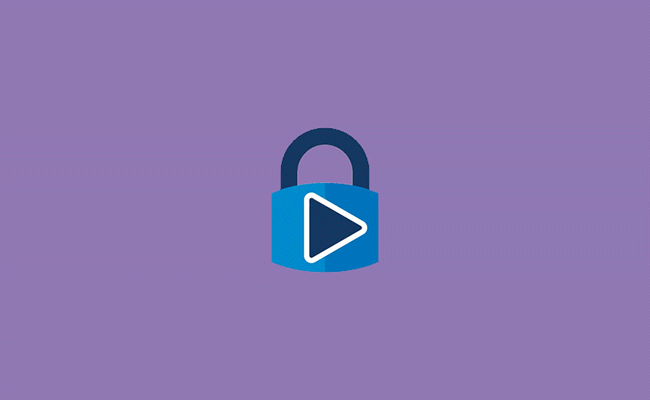
Como proteger uma pasta com senha no Google Fotos
1. Abra o Google Fotos no seu smartphone Android.
2. Clique na guia “Biblioteca” na parte inferior e na janela aberta, clique em “Gerenciamento”.
3. Clique na notificação “Configurar a pasta trancada”. Caso não esteja vendo essa notificação, role a janela para baixo e abra a opção “Pasta trancada” para configurar a “pasta protegida” em seu celular.
4. Ao selecionar esta pasta, você será solicitado a inserir a impressão digital para protegê-la e assim que a impressão digital for confirmada você poderá mover suas fotos e vídeos para a pasta trancada.
5. Pronto, a pasta está protegida. Agora, sempre que você quiser adicionar ou visualizar um arquivo que está na pasta protegida, você precisará confirmar a impressão digital ou a senha do seu celular.
Importante: Os arquivos na pasta trancada são excluidos se o Google Fotos for desinstalado. Então, certifique-se de retirar os arquivos da pasta trancada antes de desinstalar o app ou formatar o celular.
6. Por fim, note que o recurso de “pasta bloqueada” no Google Fotos pode não estar disponível para todos os dispositivos e versões do Android. Certifique-se de ter a versão atualizada do Google Fotos.
